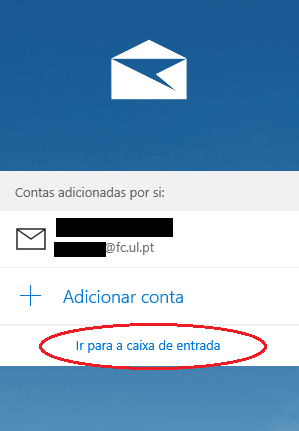Windows 10 Mail – Exchange
Para configurar o cliente de e-mail Windows 10 Mail deverá seguir os seguintes passos:
1. Ir ao Menu Iniciar > escrever Mail (ou Correio) para abrir a aplicação.
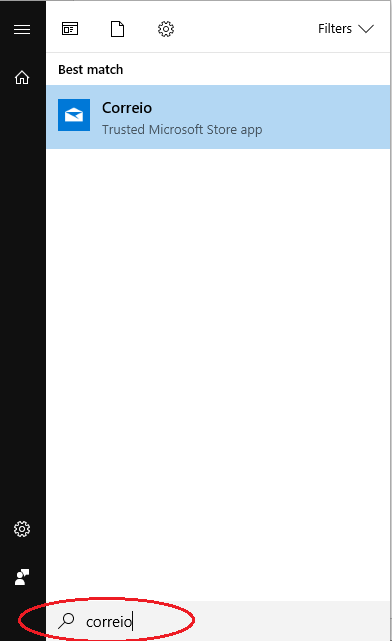
2. Selecione Adicionar Conta (ou Add Account)
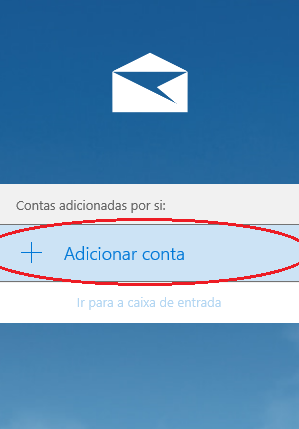
3. Seleccione Exchange
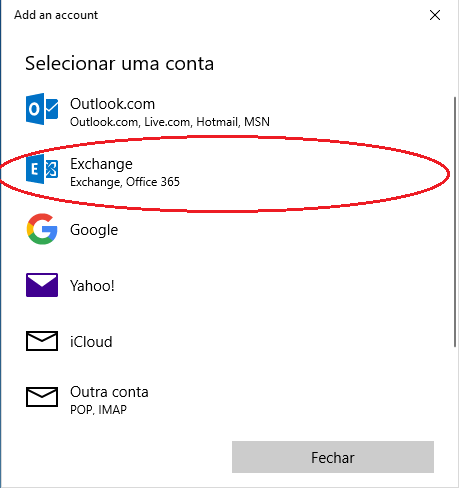
4. Escreva o seu endereço de e-mail (formato utilizador@fc.ul.pt ou fcXXXXX@alunos.fc.ul.pt)
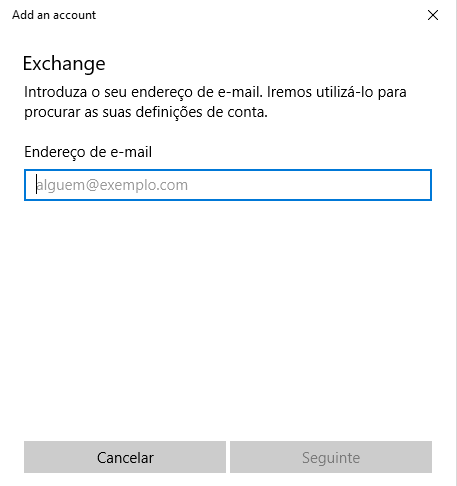
5. Escreva a sua palavra passe
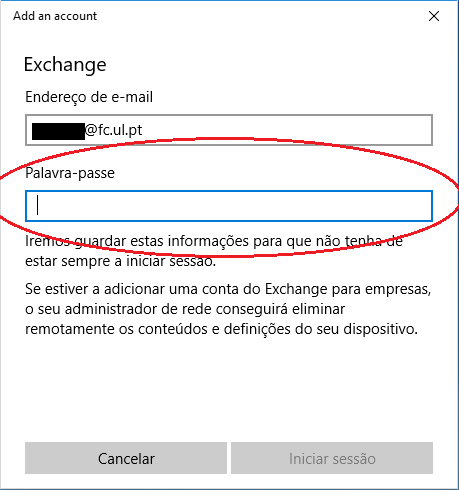
6. Preencha os parametros Endereço de e-mail, Palavra-passe, Nome de utilizador (com o seu email até ao @), Dominio escreva fc.ul.pt (se email instituicional) ou alunos.fc.ul.pt (se email de aluno). Selecione Iniciar sessão.
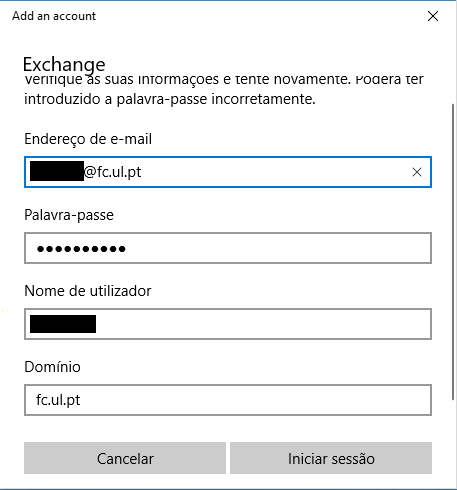
7. Seleccione opções Avançadas (para adicionar manualmente informações da conta)
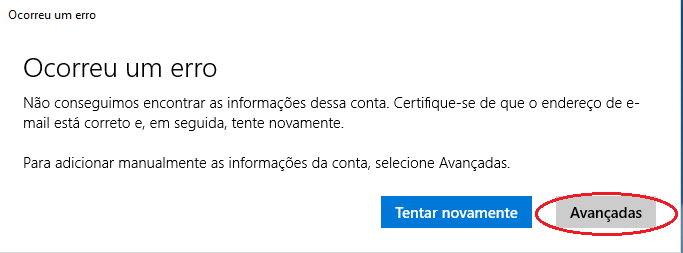
8. Volte a escrever o Nome de utilizador, Dominio (conforme indicados no passo 6), Servidor webmail.ciencias.ulisboa.pt , seleccione o visto “O servidor necessita de uma ligação encriptada (SSL)”, Nome da conta nome de utilizador e selecione iniciar sessão.

9. Receberá um aviso final do Windows 10 relativo a adicionar a sua conta de email, seleccione Sim/Yes
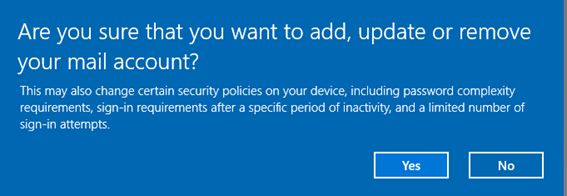
10. O seu email foi adicionado, selecione Concluído
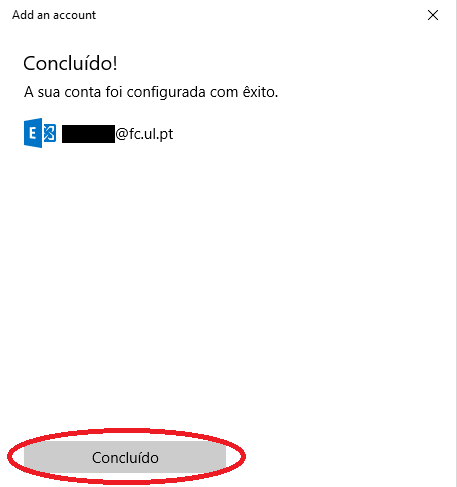
11. Acesse a sua caixa de correio selecionadno “Ir para a caixa de entrada”